![]()
Você excluiu acidentalmente arquivos do telefone Google Pixel? Procurando as melhores maneiras de recuperar arquivos perdidos do Google Pixel 5a/4/4a/2/3XL e outros? Se sim, então não se preocupe, este blog certamente o ajudará a lidar com a situação.
A perda de dados é uma situação comum, mas é muito irritante. Muitos dos nossos dados de uso diário, como contatos , SMS , vídeos , fotos, etc, desaparecem por vários motivos.
Se você também está lidando com esses problemas indesejados de perda de dados, não precisa se preocupar. Aqui, vou guiá-lo com alguns métodos práticos sobre como recuperar dados excluídos do telefone Google Pixel com e sem backup.


Razões comuns para a perda de dados do telefone Google Pixel
Uma vez que os dados são perdidos, os usuários querem saber por que tal incidente ocorreu. Quero dizer que muitos usuários como eu desejam saber os motivos da perda de dados.
Aqui, mencionei algumas das causas da perda de dados em smartphones Pixel:
- Excluindo arquivos acidental ou acidentalmente
- Ataque de vírus ou malware
- Durante a atualização do sistema operacional
- Danos físicos, flash de ROM, falha do sistema
- Senha, PIN, padrão, etc. esquecidos
- Danos causados pela água
- Restauração de fábrica
- Muito mais…
É possível recuperar dados excluídos do telefone Google Pixel?
Depois que os dados ou arquivos desaparecem, muitos usuários querem saber se os arquivos são recuperados ou não. E, obviamente, é uma coisa geral que vem à mente sobre os arquivos ausentes.
Eu gostaria de dizer que sim, os arquivos excluídos podem ser recuperados do telefone Google Pixel . A lógica por trás disso é muito simples.
Quaisquer arquivos ou dados são perdidos do telefone por qualquer motivo, eles não são removidos permanentemente. Eles são marcados apenas como “não utilizados” e, em vez disso, novos dados podem ser facilmente salvos.
Mesmo esses arquivos não são visíveis para o usuário, então aqui você pode pensar que eles se foram para sempre. Até que o espaço seja usado por novos dados ou a menos que os dados excluídos sejam substituídos, você tem a chance de restaurar os arquivos do smartphone Pixel.
Para aumentar a chance de recuperação, sugiro que você pare de usar seu dispositivo mais. Isso pode impedir que os arquivos sejam sobrescritos. Além disso, desligue os dados móveis / Wi-Fi / Hotspot / Bluetooth ou até mesmo desligue o telefone.
Como recuperar dados ou arquivos excluídos no telefone Google Pixel
Depois de saber os motivos da perda de dados, agora é hora de passar pelos métodos de recuperação para recuperar arquivos do smartphone Pixel.
Então, vamos ler mais.
Método 1: melhor maneira de recuperar dados excluídos no Google Pixel sem backup
Depois que seus arquivos desaparecem do telefone, você fica confuso sobre se há um backup dessas coisas ou não. Se esta for a sua situação, não entre em pânico. Basta usar software Google Pixel Recuperação de dados para recuperar dados perdidos do telefone Google Pixel.
Isso é fácil de usar e permite aos usuários restaurar arquivos excluídos da memória interna e externa sem backup. Ele restaura todos os tipos de dados como contatos, fotos, registros de chamadas, fotos, mensagens de texto, documentos, bate-papos do WhatsApp, mensagens do Viber, arquivos de áudio e muito mais.
A ferramenta de recuperação funciona em situações de perda de dados, sejam elas excluídas acidentalmente, tela quebrada, danos causados pela água, ataque de malware e outros. Os usuários podem visualizar os dados antes da recuperação e todos os arquivos são recuperados com um clique. Você pode facilmente recuperar dados de Google Pixel quebrados por meio deste software incrível.
Portanto, quando você não tiver nenhum backup, basta baixar esta ferramenta poderosa e recuperar os dados do telefone Google Pixel sem complicações.
Confira o guia do usuário completo para saber como usar o software.
Dispositivos compatíveis com o Google Pixel:
Google Pixel 5a 5G, Google Pixel 5, Google Pixel 4a 5G, Google Pixel 4a, Google Pixel 4 XL, Google Pixel 4, Google Pixel 3a XL, Google Pixel 3a, Google Pixel 3 XL, Google Pixel 3, Google Pixel 2, Google Pixel 2 XL, Google Pixel XL, Google Pixel, Google Pixel C.
Recuperação de dados Android - recuperar dados excluídos de telefones / tablets Android
A melhor e eficiente ferramenta para recuperar dados perdidos, excluídos, desaparecidos e inacessíveis de telefones / tablets Android. Alguns recursos exclusivos incluem:
- Recupere diretamente vários tipos de dados, como fotos, contatos, SMS, vídeos, WhatsApp, registros de chamadas, documentos, notas, etc.
- Recupere dados em qualquer situação como acidental, danos causados pela água, não intencional, redefinição de fábrica, formatação, ataque de vírus ou outros motivos
- Permite a opção de um clique para “Recuperar” arquivos excluídos sem backup

Método 2: restaurar dados do Google Pixel usando backup
O backup é muito importante para todos e pode ajudá-lo em situações difíceis. Os usuários do Google Pixel também têm a opção de fazer backup de seus dados úteis na conta do Google.
Portanto, se houver backup dos seus dados, será fácil restaurar contatos, fotos, dados e configurações de sua conta do Google.
Aqui estão as etapas para restaurar o Pixel do backup após a configuração:
- Primeiro, vá em Configurações no telefone e clique em Reiniciar. Depois disso, clique em Reiniciar .
- Agora, na tela “Copiar aplicativos e dados”, clique em “Avançar” > depois em “Não consigo usar o telefone antigo”
- Em seguida, em “Copiar de outra forma”, clique em OK e, em seguida, em “Um backup da nuvem”
- Aqui, você deve fazer login na Conta do Google usada para fazer backup dos dados do telefone Pixel
- Em seguida, selecione um backup e todos os arquivos que deseja restaurar e, por fim, clique em “Restaurar”
![]()
É isso. Agora você tem que esperar, a menos que todos os dados sejam restaurados do Google Pixel.
Método 3: recuperar dados perdidos do Google Pixel por meio do Google Drive
O Google Drive é outra melhor maneira de recuperar dados excluídos do smartphone Pixel. Os usuários podem sincronizar seus dispositivos para fazer backup de dados ou até mesmo carregar arquivos manualmente para criar um backup.
Portanto, se seus dados de usuário estiverem armazenados no Drive, eles podem ser facilmente restaurados.
Confira as etapas abaixo:
- Primeiro, abra o Google Drive em seu telefone Pixel e, em seguida, faça login com sua conta de backup do Google
- Depois disso, você pode ver os dados carregados ou sincronizados em Meu disco
- Selecione os dados que deseja acessar no seu aparelho e, por fim, clique no botão baixar
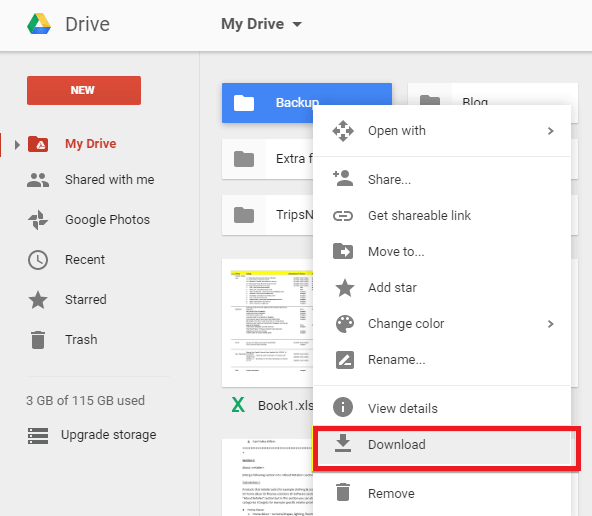
Mas, se seus dados não estiverem presentes na seção Meu disco, você deve verificá-los na pasta Lixeira.
Siga as etapas abaixo:
- Abra o Google Drive no telefone e toque em Menu do lado esquerdo
- Depois disso, clique na pasta Lixeira e todos os seus arquivos deletados serão vistos aqui.
- Basta selecioná-los um por um e, por fim, tocar na opção “Restaurar”.
Método 4: recuperar imagens / vídeos do Google Pixel usando o Google Fotos
Se suas fotos ou vídeos estão faltando no smartphone Pixel, você pode verificá-los no Google Fotos. Ele armazena todas as fotos excluídas que podem ser úteis para você.
Mas lembre-se, as fotos da pasta Lixeira permanecem por 60 dias e depois disso, são removidas permanentemente. Isso significa que você tem tempo suficiente para restaurar as fotos excluídas do Google Fotos.
Siga as etapas fornecidas conforme orientado:
- Abra o aplicativo Google Fotos em seu telefone Google Pixel e faça login com o mesmo ID usado para fazer backup
- Depois disso, toque na barra horizontal e toque na opção Lixo
- Aqui todas as fotos e vídeos estão disponíveis
- Selecione-os um por um e, por fim, clique na opção Restaurar
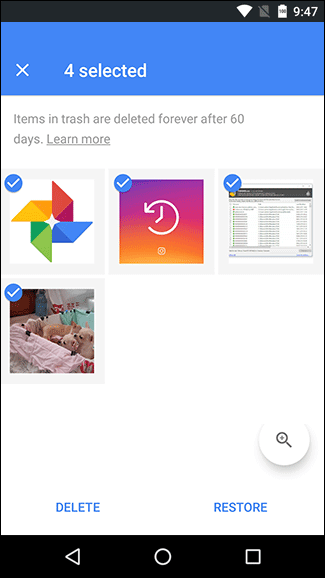
Isso irá restaurar todas as fotos e vídeos para a galeria do seu telefone.
FAQ:
Você pode recuperar dados após a redefinição de fábrica do Pixel?
Sim, os dados do Google Pixel podem ser recuperados após a redefinição para a configuração original. Todos os seus dados, conteúdo e configurações do Pixel podem ser recuperados da Conta do Google. Simplesmente faça o login usando o mesmo ID de usuário e restaure os dados de backup para o dispositivo.
Como fazer a recuperação do Google Pixel?
Você pode fazer a recuperação do Google Pixel se seus arquivos estiverem armazenados no Google Drive. Você deve fazer login no Drive e todos os dados sincronizados serão exibidos aqui. Basta selecionar um dispositivo para restaurar todos os dados e, finalmente, tocar na opção Restaurar . Agora, todos os seus dados estarão acessíveis como antes.
Como posso recuperar dados de um Pixel morto?
Se o seu smartphone Google Pixel estiver morto ou quebrado, você pode usar o software de recuperação de dados do Android para recuperar os arquivos apagados. Siga as etapas conforme orientado:
- Primeiro, inicie o software Android Recuperação de dados no computador e selecione a opção Recuperação de dados
- Agora, selecione os arquivos e permita verificá-los
- Visualize os dados antes da recuperação
- Por fim, toque na opção Restaurar e todos os seus arquivos serão restaurados para o seu dispositivo
Conclusão
Agora é hora de concluir tudo. Google Pixel é uma marca popular e tem muitos modelos de telefone. Mas quando nos preocupamos com seus dados, eles não são seguros, assim como outros telefones Android. Portanto, neste blog, discuti vários métodos para recuperar dados excluídos do telefone Google Pixel.
Se os métodos manuais não funcionarem, use uma ferramenta profissional como o Google Pixel Recuperação de dados para recuperar arquivos sem backup.



Kim Keogh is a technical and creative blogger and an SEO Expert. She loves to write blogs and troubleshoot several issues or errors on Android and iPhone. She loves to help others by giving better solutions to deal with data recovery problems and other issues.